Как получить Windows Movie Maker в Windows 10 / 8 / 7

Windows Movie Maker - это бесплатное и простое в использовании программное обеспечение для редактирования видео для пользователей Windows. Он впервые представлен Microsoft в 2000 как Windows Movie Maker или Windows Live Movie Maker. Вы можете напрямую использовать его на компьютерах под управлением Windows XP и Windows Vista. И если вы являетесь пользователем Windows 7 / 8, вы все равно можете использовать его, установив пакет Windows Live Essentials на свой компьютер. Но как получить Windows 10 Movie Maker или установить Windows Movie Maker на Windows 10?
Windows Movie Maker предоставляет различные настройки и параметры для редактирования видео / аудиофайлов, таких как эффекты, переходы, повествование по времени, титры / кредиты, звуковая дорожка и т. Д. Если при обновлении Windows 7 или Windows 8.1 до Windows 10 вы больше не удается найти Windows Movie Maker. И вы даже не можете найти место для его загрузки. Не волнуйся. В этой статье мы покажем вам, как получить и установить Windows Movie Maker для Windows 10.
Windows Movie Maker скачать для Windows 8 / 8.1 / 7
Если вы хотите загрузить загрузчик Windows Movie Maker на свой компьютер Windows 8 / 8.1 / 7, здесь мы сначала покажем вам, где его скачать и установить.
1. Перейдите к Сайт загрузки Microsoft Windows Movie Maker.
2. Нажмите «Получить сейчас», чтобы получить «wlsetup-web.exe» на ваш компьютер.
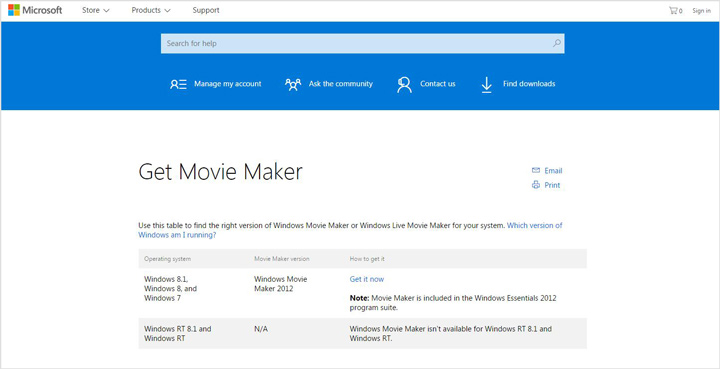
3. Дважды щелкните загруженный файл, чтобы установить «Windows Essentials 2012».
Затем вы можете установить все упакованное программное обеспечение или только Windows Movie Maker. Для завершения загрузки Windows Movie Maker потребуется несколько минут.
Windows Movie Maker скачать бесплатно для Windows 10
Windows Live Essentials 2012 - это последняя версия официального программного обеспечения, и с тех пор Microsoft не обновила его. Поэтому, когда вы хотите загрузить Windows Movie Maker на свой компьютер, сначала необходимо получить Windows Live Essentials 2012.
1. Идти к Сайт загрузки Windows Essentials.
2. Нажмите «Загрузить сейчас», чтобы получить файл настроек, сохраненный на вашем ПК.
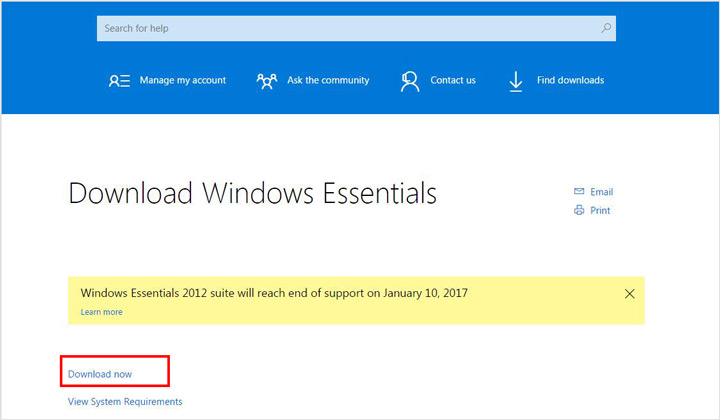
3. Дважды щелкните файл установки, чтобы запустить его. Нажмите кнопку «Да», чтобы подтвердить операцию, когда вы увидите всплывающее окно «Контроль учетных записей пользователей».
4. Если Windows 10 Movie Maker - это все, что вам нужно, вы можете нажать «Выбрать программы, которые вы хотите установить».
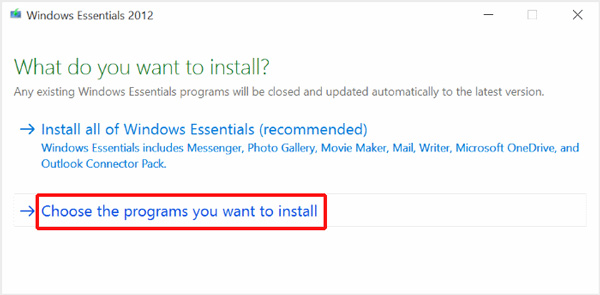
Выберите «Только фотогалерея и Movie Maker» и нажмите кнопку «Установить», чтобы загрузить Windows Movie Maker на компьютер.
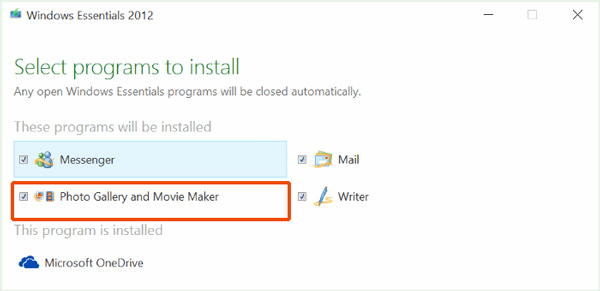
После завершения установки Windows Movie Maker нажмите «Закрыть». Вы можете нажать «Пуск»> «Все программы»> «Windows Movie Maker», чтобы найти и запустить это программное обеспечение.
Лучшая альтернатива Windows Movie Maker
С помощью первых двух методов вы можете легко загрузить Windows Movie Maker на свой компьютер с Windows 10/8/7. Но поскольку Microsoft не обновляла его в течение длительного времени, мы не можем гарантировать, что Windows Movie Maker будет хорошо работать с вашей компьютерной системой, особенно с Windows 10 Movie Maker. Здесь мы искренне рекомендуем вам профессиональный Windows Video Maker, он может быть лучшей альтернативой Windows Movie Maker чтобы помочь вам отредактировать видео / аудио файл.
Шаг 1. Запустить Windows Video Maker
После загрузки, установки и открытия этой альтернативы Windows Movie Maker на вашем компьютере.
Шаг 2. Добавьте видео / аудио файл
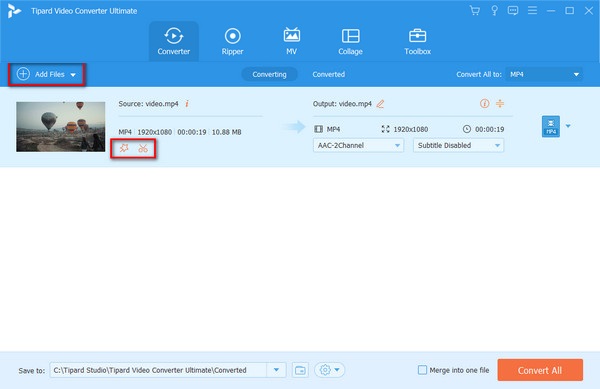
Нажмите «Добавить файлы» на верхней панели, чтобы загрузить видео или аудиофайл, который вы хотите загрузить. Он поддерживает любой часто используемый формат видео / аудио, поэтому неподдерживаемые форматы вас не беспокоят.
Шаг 3. Редактировать видео / аудиофайл
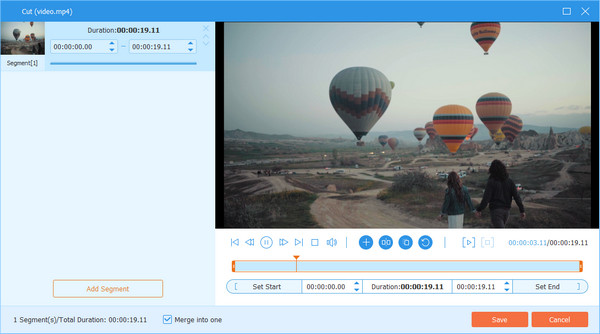
Это мощное программное обеспечение для редактирования видео предоставляет вам несколько возможностей для бесплатного редактирования видео / аудио и настройки эффектов вывода. Вы можете щелкнуть значок «Вырезать», чтобы разделить видео / аудиофайл на сегменты, чтобы сохранить только полезную часть.
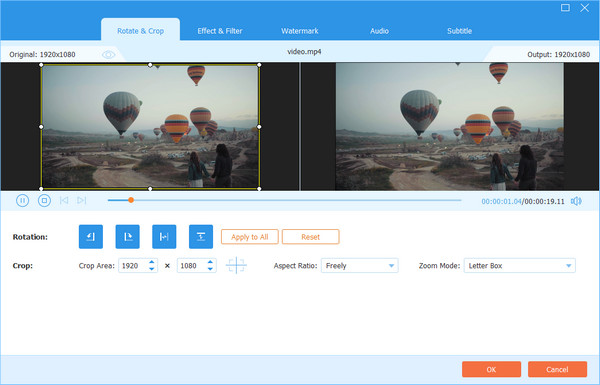
Перейдите в окно «Редактировать», нажав значок «Редактировать» рядом со значком «Вырезать». Здесь вы можете обрезать размер изображения, повернуть видео и настроить видео/аудиоэффекты.
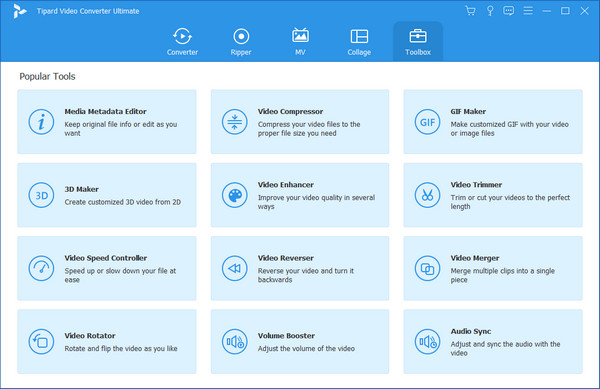
Более того, он позволяет добавлять 3D-эффекты к обычному 2D-видео и улучшать качество видео.
Шаг 4. Завершите редактирование
После этого вернитесь в основной интерфейс и конвертируйте видео / аудио в нужный формат для ваших плееров или устройств iOS / Android. Затем вы можете нажать кнопку «Конвертировать», чтобы завершить весь процесс.
С этой лучшей альтернативой Windows Movie Maker вы можете легко редактировать медиафайлы и конвертировать видео / аудио форматы. В этой программе предусмотрено множество других функций, вы можете бесплатно скачать и попробовать.
В этой статье мы в основном расскажем о том, как загрузить Windows Movie Maker на ваш компьютер Windows 10 / 8 / 7. Кроме того, мы представляем отличную программу, которая поможет вам отредактировать видео, например, Windows Movie Maker. Надеюсь, что этот пост может немного помочь при доступе к Windows Movie Maker.







